| Linux Deploy-Запуск linux на android| АВТОР | СООБЩЕНИЕ |
|---|
Имя: KILLER
Сейчас нет на сайте
Репутация: 1
Регистрация: 15.02.2008
Всего сообщений: 12 |
| Linux Deploy версия: 1.3.0
Для функционирования эмулятора необходимы права root пользователя.
Описание:
Это приложение с открытым исходным кодом для простой и быстрой установки операционной системы (ОС) GNU/Linux на Android устройство.
Приложение создает образ диска на флеш-карте, монтирует его и устанавливает туда дистрибутив ОС. Также поддерживается установка ОС прямо на раздел карты или в каталог раздела с файловой системой ext2/ext3/ext4. Приложения из новой системы запускаются в chroot окружении параллельно со штатной работой платформы Android. Все вносимые изменения на устройстве обратимы, т.е. приложение и созданные им компоненты можно полностью удалить. Установка дистрибутива ОС осуществляется по сети с официальных зеркал в Интернете. Для работы приложению требуются привилегии суперпользователя (ROOT).
Интерфейс программы поддерживает английский и русский языки. Через интерфейс программы можно управлять процессом установки ОС, а после установки можно запускать и останавливать службы новой системы (есть поддержка запуска своих сценариев). Процесс установки отображается в виде текстовых отчетов в главном окне приложения. Во время установки программа сама настраивает рабочее окружение, которое включает в себя базовую систему, сервер SSH, сервер VNC и графическую среду на выбор. Также через интерфейс программы можно управлять параметрами сервера SSH и VNC.
Установка новой ОС занимает около 30 минут. Рекомендованный минимальный размер образа диска без графического интерфейса - 512 МБ, а с графическим интерфейсом - 1024 МБ (для LXDE). После начальной установки пароль для доступа по SSH и VNC назначается как "changeme", который можно сменить стандартными средствами ОС.
Характеристики:
Поддерживаемые ОС: Debian, Ubuntu, Arch Linux
Тип установки: loop-файл, раздел SD-карты, директория
Поддерживаемые файловые системы: ext2, ext3, ext4
Интерфейс управления: SSH, VNC, X
Окружение рабочего стола: XTerm, LXDE, Xfce, GNOME, KDE
Поддерживаемые языки: русский, английский
ВНИМАНИЕ!
Эта программа поставляется БЕЗ ВСЯКИХ ГАРАНТИЙ, а автор не несет ответственности за любые возможные последствия ее использования. Это свободное программное обеспечение, и вы можете распространять его согласно правилам лицензии GPLv3.
ИНСТРУКЦИЯ ПО УСТАНОВКЕ GNU/LINUX
Установите последнюю версию программы и запустите её.
Через настройки приложения выполните обновление рабочего окружения программы: Настройки -> Обновить окружение (Settings -> Update ENV). Рабочее окружение необходимо для работы программы и занимает на устройстве около 2 МБ. Директорию установки окружения не следует менять, если на то нет причины, по умолчанию это /data/local/linux. Linux-система в директорию установки окружения не ставится. Полезно оставить включенной опцию Настройки -> Не отключать экран (Settings -> Screen Lock), пока приложение будет активно, экран, WiFi и процессор не будут переходить в спящий режим.
Программа поддерживает работу с несколькими профилями, где хранятся настройки для каждого экземпляра Linux. Можно быстро переключаться между экземплярами через окно управления профилями (открывается через меню или кнопку на панели). По умолчанию создается профиль с именем Linux. Зайдите в параметры текущего профиля (крайняя кнопка) и установите необходимые опции установки и запуска дистрибутива GNU/Linux (см. описание параметров ниже).
Подключите WiFi или другую сеть с доступом в Интернет и запустите установку первой кнопкой. Установка в среднем занимает около 30 минут.
Если установка завершилась без ошибок, то можно запустить Linux-систему второй кнопкой. При этом будут запущены отмеченные в настройках сервисы - SSH, VNC.
Для доступа к консоли Linux-системы по SSH следует установить ConnectBot (или другой SSH клиент). Для доступа к рабочему столу Linux-системы следует установить VNC клиент, например Jump Desktop или VNC Viewer. Параметры подключения к системе через VNC по умолчанию: Host - 127.0.0.1, Port - 5900. Пароль по умолчанию к SSH и VNC - changeme. Изменить пароль текущего пользователя можно из консоли командой passwd, а изменить пароль к VNC можно командой vncpasswd. Для запуска программ из-под пользователя root используйте команду sudo (например, sudo synaptic). По умолчанию для пользователя root (если только он не указан в настройках в качестве имени пользователя) пароль не установлен, однако можно задать для него пароль командой sudo passwd root.
Чтобы остановить Linux-систему, все запущенные под ней сервисы и размонтировать диски, достаточно нажать третью кнопку.
(Описание параметров)
Параметры -> Дистрибутив (Properties -> Distribution)
Указывает какой дистрибутив следует установить. От выбора этого параметра зависят ряд других параметров развертывания системы.
Параметры -> Версия дистрибутива (Properties -> Suite)
Позволяет указать одну из нескольких доступных версий выбранного дистрибутива.
Параметры -> Архитектура (Properties -> Architecture)
Архитектура может быть выбрана либо armel, либо armhf. Она указывает на то, какую сборку дистрибутива устанавливать. Сборка armhf отличается от armel поддержкой набора инструкций процессора, которые позволяют выполнять операции с плавающей точкой на аппаратном уровне (hardware floating point). В то время как armel поддерживает лишь программную реализацию (software floating point). Благодаря оптимизации под современные процессоры сборка armhf потенциально работает быстрее, однако она не запустится на процессоре, который не поддерживает новые инструкции. Следует учесть, что для некоторых более старых версий дистрибутива нет сборок armhf, а есть только armel, например для Debian Squeeze.
Параметры -> Тип установки (Properties -> Installation type)
Этот параметр определяет какой тип установки будет использоваться. Поддерживается три различных варианта установки: в loop-файл образа диска, в раздел на карте памяти, в директорию. По умолчанию выбрана установка в файл образа.
Параметры -> Путь назначения (Properties -> Destination path)
Путь назначения указывает на путь к файлу, блочному устройству или директории, в зависимости от выбранного типа установки. По умолчанию указан путь к файлу образа на карте памяти, если путь до карты отличается от /mnt/sdcard, то нужно подправить его на правильный путь. При установке будет создан файл образа, размер которого задается параметром Размер образа (МБ) (Image size (MB)). При установке системы на раздел карты памяти требуется указать путь к разделу, например /dev/block/mmcblk1p1. Список доступных разделов можно получить при вызове системной информации из пункта меню Информация (SysInfo). Предварительно можно разбить карту на несколько разделов, использовав один раздел под систему GNU/Linux, а другой оставить доступным для Android. Раздел, на которые устанавливается систему GNU/Linux, не может быть использован для нужд Android или чего-либо еще. Третий вариант установки - установка в один из каталогов системы Android. Этот вариант может быть использован в случае, если у вас уже есть смонтированный раздел с файловой систему ext2/ext3/ext4 для каких-то нужд и вы хотите использовать уже имеющуюся файловую систему для развертывания образа GNU/Linux.
Параметры -> Размер образа (МБ) (Properties -> Image size (MB))
Параметр задает размер файла образа диска в мегабайтах и активен только в случае выполнения установки в файл образа. Рекомендованный минимальный размер образа диска без графического интерфейса - 512 МБ, а с графическим интерфейсом - 1024 МБ (для LXDE). При установке Linux в образ на карту памяти с файловой системой FAT32 размер образа не должен превышать 4095 МБ.
Параметры -> Файловая система (Properties -> File system)
Этот параметр определяет в какой файловой системе будет создан новый образ или раздел на карте памяти. Если параметр установлен как «Автоопределение», то будет выбрана наиболее подходящая и поддерживаемая файловая система. Параметр игнорируется при выполнении установки в директорию.
Параметры -> Имя пользователя (Properties -> User name)
Параметр определяет имя для пользователя в Linux-системе. Следует помнить, в дистрибутивах GNU/Linux есть ряд зарезервированных имен, которые не рекомендуется использовать в качестве имени пользователя. В качестве имени пользователя можно указать имя суперпользователя - root.
Параметры -> DNS-сервер (Properties -> DNS server)
Параметр позволяет указать IP-адрес DNS сервера сети, например 8.8.8.8. Если требуется указать несколько адресов, то их можно причислить через пробел или один из символов «,;».
Если поле оставить пустым, то будет осуществляться автоматическое определение параметров DNS при каждом запуске системы GNU/Linux.
Параметры -> Локализация (Properties -> Localization)
Параметр позволяет задать язык локализации системы.
Параметры -> Установить GUI (Properties -> Install GUI)
Параметр разрешает выполнить автоматическую установку графического пользовательского окружения. Будет выполнена установка VNC сервера и выбранного окружения рабочего стола. Используя параметр Окружение рабочего стола (Properties -> Desktop environment) можно выбрать один из нескольких доступных окружений рабочего стола выбранного дистрибутива.
Параметры -> Переконфигурация (Properties -> Reconfigure)
Позволяет выполнить перенастройку уже установленной системы. Все параметры текущей системы будут сконфигурированы заново, в том числе будет сброшен пользовательский пароль.
Параметры -> SSH (Properties -> SSH)
Установка параметра разрешает запуск SSH сервера при старте системы.
Параметры -> VNC (Properties -> VNC)
Установка параметра разрешает запуск VNC сервера при старте системы.
Параметры -> X Window System (Properties -> X Window System)
Установка параметра позволяет запускать графический интерфейс пользователя через внешний X-сервер. Обычно не используется совместно с VNC.
Параметры -> Сценарий (Properties -> Custom script)
Позволяет автоматически запускать любые сценарии внутри Linux-системы при её запуске. В поле Файл сценария (Custom script) указывается путь к сценарию внутри Linux-системы. При запуске и остановке системы сценарию в качестве параметра будут переданы start или stop, соответственно. Если требуется указать несколько сценариев запуска, то их можно перечислить используя пробел или один из символов «,;».
Параметры -> Монтирование (Properties -> Custom mount)
Позволяет смонтировать в Linux-системе один из каталогов или разделов системы Android. Можно указать каталог, например /mnt/sdcard, для подключения к запускаемой системе внешней карты памяти, либо можно указать блочное устройство, например /dev/block/mmcblk1p2, чтобы смонтировать в запускаемой системе один из разделов карты. Если требуется указать несколько точек монтирования, то их можно перечислить используя пробел или один из символов «,;».
ОБНОВЛЕНИЕ ПРОГРАММЫ
После обновления программы обязательно нужно выполнить: Настройки -> Обновить окружение (Settings -> Update ENV)!
Обновления программы (окружения) не влияют на уже установленную систему, т.е. установленная система из-за обновления не может повредиться.
Для изменения настроек уже установленной системы или для возвращения настроек к исходным нужно выполнить переконфигурацию: Параметры -> Переконфигурация (Properties -> Reconfigure). Если установлен флажок "Установить GUI (Install GUI)", то при переконфигурации будет осуществляться установка пакетов для выбранного окружения рабочего стола.
ЗАПУСК LINUX ИЗ ОБРАЗА
Debian
Debian 7 Wheezy (LXDE) [ 93 МБ / 4095 МБ ] debian-wheezy-armel-ext2-lxde.7z- http://4pda.ru/forum/dl/post/2...t2-lxde.7z
Инструкция: Распаковать образ на SD карту, в параметрах указать дистрибутив - Debian, выбрать тип установки - файл образа, указать путь к образу (например, /mnt/sdcard/debian.img), запустить систему. Логин: android , пароль: changeme .
Ubuntu
Ubuntu 12.04/precise (LXDE) [ 415 МБ / 2.0 ГБ ]- http://downloads.sourceforge.n...-small.zip
Ubuntu 12.04/precise (GNOME)- http://downloads.sourceforge.n...4-full.zip
Инструкция: Скопировать образ на SD карту, в параметрах указать дистрибутив - Ubuntu, выбрать тип установки - файл образа, указать путь к образу (например, /mnt/sdcard/ubuntu.img), выбрать указанное в скобках окружение рабочего стола, запустить переконфигурацию. Пароль для доступа к системе после переконфигурации будет: changeme . Логин - тот, что был указан в настройках.
BackTrack
BackTrack (GNOME) [ 792 МБ / 3.3 ГБ ]- http://downloads.sourceforge.n...-image.zip
Инструкция: Скопировать образ на SD карту, параметрах указать дистрибутив - Ubuntu, версия дистрибутива - lucid, тип установки - файл образа, указать путь к образу (например, /mnt/sdcard/backtrack.img), имя пользователя - backtrack или root, окружение рабочего стола - GNOME, запустить переконфигурацию. Пароль для доступа к системе после переконфигурации будет: changeme .
Bodhi Linux
Образ: http://www.bodhilinux.com/downloads_mobile.php
Инструкция по запуску: ® Linux Deploy (Пост #18289329)
Raspbian MATE
Образ: http://www.raspbian.org/PiscesMATEImages
Разработчик: Anton Sk.
Домашняя страница: http://meefik.github.com/
Google play: https://play.google.com/store/...inuxdeploy
Исходные коды: https://github.com/meefik/linuxdeploy
Скачать: версия: 1.3.0 http://4pda.ru/forum/dl/post/2...deploy.apk
Статья взята с соседнего сайта 4pda.ru | 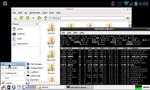 | | JPEG 25.5 Kб |
|
| | Имя: alex
Сейчас нет на сайте
Репутация: 2
Регистрация: 26.10.2010
Всего сообщений: 227
Откуда: samara |
| Lexa!!!, прочитал все и понял только что можно запустить линукс на андройде ! можешь написать все это в двух словах хочу попробовать тел сгс3  | |
| | Имя: KILLER
Сейчас нет на сайте
Репутация: 1
Регистрация: 15.02.2008
Всего сообщений: 12 |
| |
|
|

